Mengenal Jitsi Meet : Aplikasi Konferensi Video Yang Open Source
Di artikel kali ini kita akan membahas mengenai Jitsi Meet,mulai dari pengertian,fitur-fiturnya,sejarah perkembangannya dan masih banyak lagi lainnya.
Pada zaman sekarang ini,aplikasi video conference menjadi salah satu aplikasi yang banyak digunakan,mulai dari para pekerja bisnis,mahasiswa sampai pelajar.Jika mendengar aplikasi video conference pasti yang terbesit di pikiran adalah Zoom Meeting,Google meet,Skype.Namun ada pilihan aplikasi video conference lain yang free dan menarik yakni Jitsi Meet.
Pengertian Jitsi Meet
Merupakan layanan video conference yang free (gratis) tanpa perlu akun.Selain itu,aplikasi Jitsi Meet tidak memiliki batasan peserta dan semua pembicaraan selama video conference berlangsung sudah dienkripsi sehingga tidak akan diketahui oleh orang lain.Jitsi Meet juga open source,seperti Linux,semua orang bisa bebas menggunakannya tanpa perlu membayar.Jitsi Meet mendukung berbagai OS seperti Windows,Linux, macOS, iOS, Android.Maka saat video conference berlangsung kalian bisa join dari berbagai perangkat yang berbeda.
Perkembangan Dari Jitsi Meet

- Pada Tahun 2003 : Bekerja pada Jitsi (kemudian SIP Communicator)dimulai dalam konteks proyek mahasiswa oleh Emil Ivov di Universitas Strasbourg.Awal dirilis sebagai contoh telepon video di tumpukan JAIN-SIP dan kemudian dipisah menjadi proyek mandiri.
- Pada Tahun 2009 : Emil Ivov mendirikan perusahaan BlueJimp yang telah mempekerjakan beberapa kontributor utama Jitsi untuk menawarkan dukungan profesional dan layanan pengembangan.
- Pada Tahun 2011 : Berhasil menambahkan dukungan komunikasi audio atau video melalui ekstensi Jingle XMPP,proyek tersebut lalu diubah nama menjadi Jitsi karena tidak lagi menjadi “Komunikator SIP saja”.Nama ini berasal dari bahasa Bulgaria artinya kabel.
- Pada Tahun 2013 : Jitsi mengenalkan videobridge untuk mendukung panggilan video multipartai dengan klien Jitsi menggunakan arsitektur Selective Forwarding Unit baru.Dukungan awal ditambahkan ke Jitsi Videobridge yang memungkinkan panggilan WebRTC dari browser.Untuk mendemonstrasikan Jitsi Videobridge dapat digunakan sebagai layanan produksi,BlueJi mpmenawarkan penggunaan gratis dari sistem yang dihostingnya di meet.jit.si.
- Pada Tanggal 4 November 2014 : “Jitsi + Ostel ” mencetak 6 dari 7 poin pada kartu skor perpesanan aman Electronic Frontier Foundation. Mereka kehilangan poin karena belum ada audit kode independen baru-baru ini.
- Pada tanggal 1 Februari 2015 : Hristo Terezov,Ingo Bauersachs dan anggota tim lainnya merilis versi 2.6 dari stan mereka pada acara pertemuan Eropa 2015 Pengembang Perangkat Lunak bebas dan Open source di Brussels.Rilis ini mencakup perbaikan keamanan,menghapus dukungan protokol MSN yang sudah using, bersama dengan SSLv3 di XMPP. Di antara peningkatan penting lainnya, versi OS X menggabungkan runtime Java 8, mengaktifkan pembatalan gema secara default, dan menggunakan subsistem CoreAudio.Build Linux mengatasi masalah font dengan LookAndFeel asli GTK + dan memperbaiki beberapa masalah lama tentang level mikrofon pada penyiapan panggilan saat menggunakan sistem suara PulseAudio. Rilis ini juga menambahkan database Java Hyper SQL Database yang disematkan untuk meningkatkan kinerja bagi pengguna dengan file konfigurasi besar,fitur yang dinonaktifkan secara default.
- Pada Tanggal 5 April 2015 : Atlassian mengakuisisi BlueJimp,lalu tim Jitsi baru di bawah Atlassian menghentikan pekerjaan pengembangan baru yang berarti pada proyek Desktop Jitsi dan memperluas upayanya pada proyek terkait dengan Jitsi Videobridge dan Jitsi Meet.Kontribusi reguler dari komunitas open source telah mempertahankan proyek Jitsi desktop.Jitsi sepenuhnya didanai oleh 8×8.
- Pada Tahun 2017 : Jitsi ditambahkan sebagai widget ke elemen.
- Pada Bulan Oktober 2018 : 8×8 mengakuisisi Jitsi,alat sumber terbuka untuk obrolan dan konferensi video dari Atlassian.
Fitur Dari Jitsi Meet
Berikut ini beberapa fitur yang dimiliki Jitsi Meet :
- Support bermacam platform dan sistem operasi yang berbeda.
- Autoview kepada pengguna yang sedang berbicara.
- Mendukung fitur obrolan berbasis teks khusus untuk pengguna web only.
- Mengunci room dengan password agar hanya orang yang tahu dapat bergabung meeting.
- Dokumen teks bersama berdasarkan Etherpad.
- Screen sharing dengan pengguna lain.
- Streaming video konferensi ke Youtube secara live dengan mengaktifkan Jibri terlebih dahulu.
- Angkat tangan atau turun tangan untuk memberikan perhatian kepada moderator.
- Statistik talk time pada setiap pengguna,jadi bisa tahu yang aktif dan yang pasif.
- Push to talk mode.
- Opsi video atau audio only.
- Dial in dan dial out telepon ke pengguna konferensi dengan mengaktifkan Jigasi terlebih dahulu.
- Integrasi dengan aplikasi atau website lain.
- Jitsi Meet menyertakan juga fitur statistik dan integrasi dengan callstats.io untuk membantu para developer mengembangkan Jitsi Meet lebih baik.
Cara Menggunakan Jitsi Meet
Cara menggunakan Jitsi Meet cukup mudah,silahkan buka saja website resmi milik mereka di alamat berikut https: //meet.jit.si/ .Tidak perlu membuat akun dahulu,karena bisa langsung gabung meeting dengan link yang tersedia.
Cara Membuat Meeting
- Pertama silahkan buka halaman https: //meet.jit.si/ .
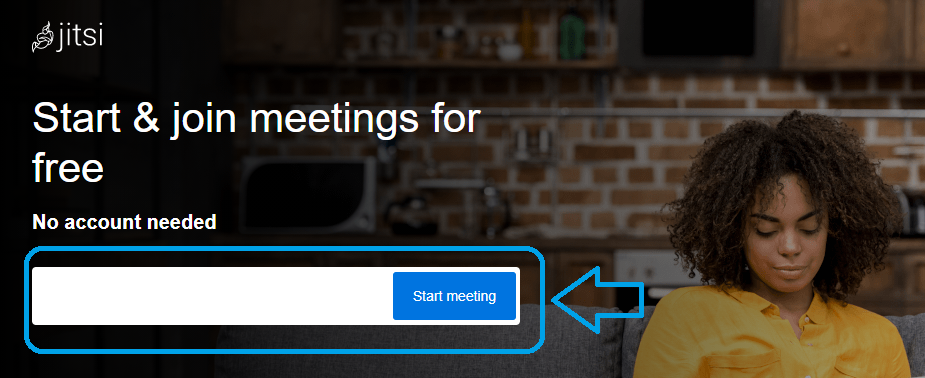
- Pilih menu Start meeting warna biru.
- Saat kalian pertama kali membuka,maka akan ada notifikasi untuk izin akses ke kamera dan microphone komputer/gadget yang digunakan.Pilih saja Allow untuk bisa menggunakan camera dan microphone saat video conference.
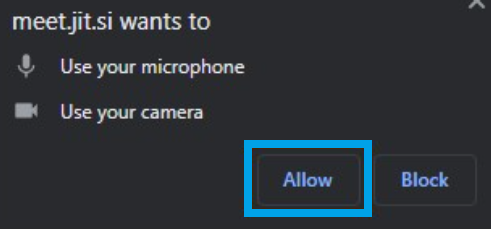
- Setelah itu,kalian akan diarahkan ke halaman Join meeting,bisa langsung share link video conference kepada anggota meeting untuk bisa bergabung.Silahkan tuliskan nama pada kolom putih dibawah URL join meeting.Bagi yang tidak ingin mengaktifkan kamera atau microphone bisa menonaktifkan pada gambar berikut :
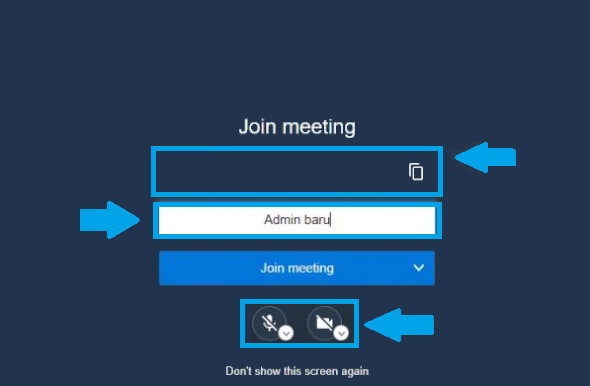
- Lalu klik Join meeting untuk memulai membuat meeting.
Cara Join Meeting Room
Untuk pengguna yang ingin join meeting caranya mudah.Silahkan ikuti tutorial join meeting Jitsi Meet berikut ini :
- Pastikan tahu URL untuk join meeting di Jitsi Meet lalu jangan lupa untuk mengcopynya.
- Paste pada browser yang akan digunakan.
- Masukan username agar peserta lain mengetahui.
- Silahkan pilih Join meeting untuk memulai video conference.
Jika ingin melakukan share screen,silahkan ikuti langkah-langkah berikut :
- Pastikan bahwa kalian berhasil join di Jitsi Meet,lalu arahkan ke pojok kiri dan pilih icon bergambar monitor.
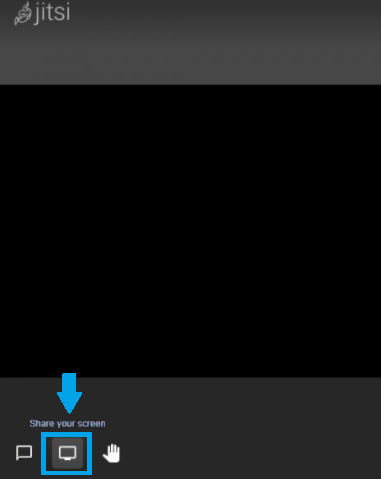
- Ada 3 pilihan menu untuk Share Entire Window,Application Window dan Chrome Tab.Pilih sesuai dengan kebutuhan.

- Lalu share audio jika butuh memunculkan suara pada saat share screen.
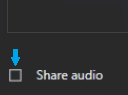
- Jika sudah,lalu pilih menu Share.
Memulai Chat
Silahkan klik icon chat pada samping logo share screen.Kemudian bisa langsung melakukan chat ke sesama pengguna.Tombol enter digunakan untuk mengirim pesan.
Angkat atau Turunkan Tangan Anda
Cara menggunakan : klik pada logo telapak tangan. Nanti akan ada simbol pada pojokan akun,ini berfungsi untuk memberi tahu kepada moderator saat ada usul atau menyampaikan pesan saat video conference berlangsung.
Install Jitsi Meet Di Hosting
Fitur lain yang tidak kalah menarik,yakni bisa install Jitsi Meet pada hosting sendiri. Keuntungannya bisa melakukan kustomisasi,kontrol maksimal saat video conference berlangsung dan bisa menampung lebih banyak pengguna.Kalian juga bisa membuat layanan video conference dengan menggunakan domain sendiri. Fitur ini tidak dimiliki oleh aplikasi video conference sejenis.
Kelebihan Jitsi Meet
Buat kalian yang ingin menggunakan Jitsi Meet kalian harus tahu apa saja kelebihannya.Berikut kelebihan Jitsi Meet :
- Gratis dan open source,bisa install di server sendiri.
- Security dan privacy sangat diperhatikan.
- Tak ada batasan peserta namun,yang membatasi adalah spesifikasi server,makin bagus spesifikasi server,maka makin banyak peserta yang bisa ditampung.
- Tidak ada batasan waktu.
- Mempunyai fitur chat.
- Bisa share isi layar,termasuk share aplikasi yang ada di layar dan video Youtube.
- Konferensi video bisa diberi password.
- Ada statistik lamanya masing-masing peserta berbicara.
- Bisa digunakan untuk live stream.
- Bisa rekam layar.
Kekurangan Jitsi Meet
- Nama room bebas membuat sendiri,tidak digenerate oleh Jitsi,jadi host wajib membuat nama yang unik,jangan terlalu generik karena ada kemungkinan disamai oleh orang lain.
- Tidak ada approval terhadap peserta,jadi siapapun yang tahu nama room bisa join.Namun,jika dipikir-pikir,misal ada 250 peserta,apa mungkin tidak repot jika harus approve satu persatu.
- Kualitas untuk audio kurang begitu bagus.
Sekian artikel kali,semoga bisa bermanfaat untuk kalian semua 🙂


